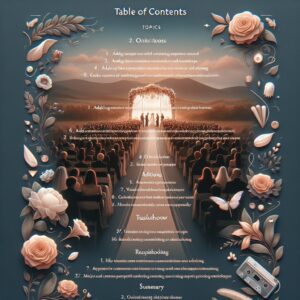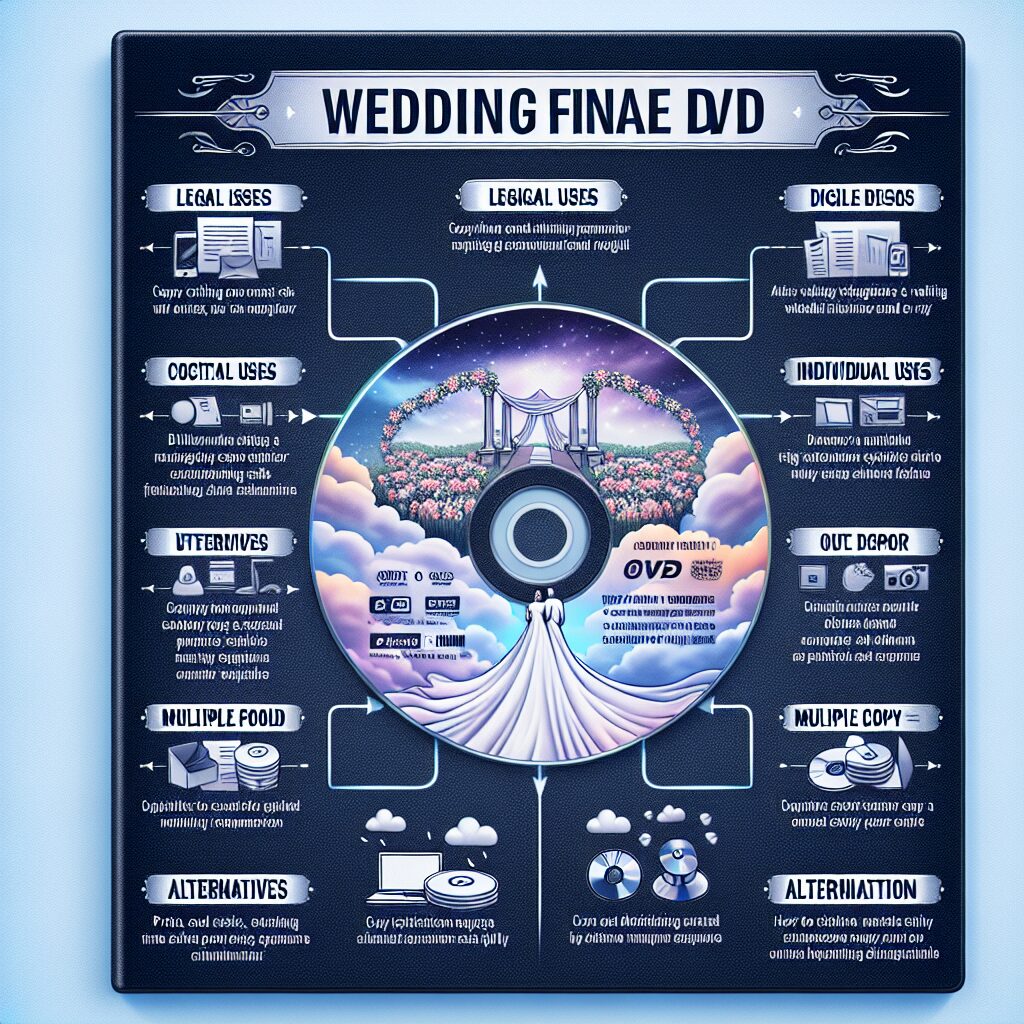
結婚式のエンドロールは、お二人の大切な一日を締めくくる感動的な演出であり、ゲストへの感謝を伝えるかけがえのない思い出の品です。しかし、そのエンドロールをDVDで受け取った際、「どうやって家族や友人と共有しよう?」「将来もずっと見られるように保存するには?」といった疑問や不安を抱える新郎新郎新婦様も少なくありません。
特に近年では、DVDプレーヤーの普及率が低下し、スマートフォンやタブレットでの視聴が主流となる中で、エンドロールの「データ化」が強く求められています。この記事では、結婚式の映像制作に精通したプロの視点から、エンドロールDVDの賢い複製・データ化方法、そして最も重要となる「著作権」に関する注意点まで、網羅的に解説します。大切な思い出を未来へと安全に、そして高品質に繋ぐための具体的なステップと、知っておくべき法的知識を深掘りしていきましょう。
差し替えるだけで作れるエンドロールムービー
差し替えるだけで作れるエンドロールムービーを作れます。まずは無料登録&ダウンロード!
結婚式エンドロールの「複製」と「データ化」の基本
結婚式のエンドロールを保存・共有する方法は、大きく分けて「DVDを物理的にコピーする方法」と「エンドロールをデジタルデータ化する方法」の2つがあります。それぞれの特徴を理解し、ご自身のニーズに合った方法を選ぶことが大切です。
DVDコピーとデジタルデータ化の違い
DVDコピーは、文字通りオリジナルのDVDをそのまま別のDVDディスクに複製する作業です。これにより、複数のDVDプレーヤーで再生できる物理的なディスクを複数枚作成できます。
一方、デジタルデータ化は、DVDに収録された映像をMP4などのデジタルファイル形式に変換する作業です。これにより、パソコン、スマートフォン、タブレット、スマートテレビなど、様々なデバイスで手軽に視聴できるようになります。また、クラウドストレージに保存すれば、インターネット環境があればどこからでもアクセス・共有が可能です。
なぜ今、データ化が主流なのか?
現代において、エンドロールのデータ化が主流となっているのには、いくつかの明確な理由があります。
- 利便性の向上: スマートフォンやタブレットでいつでもどこでも手軽に視聴できるため、家族や友人と感動をすぐに共有できます。
- 互換性の高さ: MP4などの汎用性の高い形式に変換することで、将来的に新しいデバイスに買い替えても再生できないリスクを低減できます。
- 長期保存の安全性: DVDは経年劣化や傷によって再生できなくなるリスクがありますが、デジタルデータは複数の場所にバックアップを取ることで、データ消失のリスクを大幅に減らせます。クラウドサービスを利用すれば、物理的な破損の心配もありません。
- 共有の容易さ: メールやSNS、クラウドサービスの共有機能を使えば、遠方の親戚や友人に簡単に送ることができます。
ワンポイントアドバイス:DVDの物理的なコピーは、DVDプレーヤーでの再生を重視する場合や、インターネット環境がない場所での視聴を想定する場合に有効です。しかし、現代のライフスタイルにおいては、デジタルデータ化の方が圧倒的に利便性が高いと言えるでしょう。
知っておくべき法的側面:著作権と複製権
結婚式のエンドロールDVDをコピーしたり、デジタルデータに変換したりする際に、最も重要かつ複雑な問題が「著作権」です。個人の思い出として楽しむ分には問題ないと思われがちですが、実際には法律が関わるデリケートな問題であり、知らずに複製を行うとトラブルに発展する可能性があります。
著作権の基礎知識:映像と音楽に潜む権利
結婚式の映像には、主に以下の著作権が関わってきます。
映像の著作権
エンドロールの映像そのものには、撮影者や制作会社に著作権があります。プロの業者に依頼して制作してもらった場合、その映像の著作権は制作会社に帰属するのが一般的です。個人的な鑑賞目的での複製は「私的利用」の範囲内と解釈されることが多いですが、第三者への配布やインターネット上での公開には、制作会社の許可が必要となります。
音楽の著作権と著作隣接権
結婚式のエンドロールでBGMとして使用されている市販の楽曲には、「著作権」と「著作隣接権」という2つの権利が関わります。
- 著作権: 楽曲の作詞家・作曲家が持つ権利です。
- 著作隣接権: 楽曲を歌っているアーティスト(実演家)や、CDなどの音源を制作したレコード会社が持つ権利です。
これらの権利は、音楽を「複製」する行為(DVDに焼き付ける、デジタルファイルに変換するなど)に適用されます。

結婚式で流すBGMと、ムービーに組み込むBGMでは、必要な権利が異なります。会場で流すBGMは「演奏権」が主で、式場がJASRACと包括契約していれば問題ないことが多いですが、ムービーに組み込む場合は「複製権」が必要になります。
「私的利用」の範囲と注意点:どこまでが合法?
日本の著作権法では、個人的または家庭内での利用を目的とした複製(私的複製)は認められています。しかし、結婚式での楽曲使用は、式場という公の場所でゲストに向けて音楽を流すため、「私的利用」とは見なされず、商用利用に該当するケースがほとんどです。
コピーガードの法的扱いと解除の違法性
市販のDVDや、プロの制作会社が施した「技術的保護手段(コピーガード)」がかけられたDVDを、そのコピーガードを解除して複製する行為は、たとえ私的利用目的であっても違法とされています。また、コピーガードを解除できるソフトウェアや機器を販売・配布することも違法です。
結婚式のDVDは、市販の映画DVDなどとは異なり、コピーガードが施されていないケースも多いですが、プロの制作会社によっては独自の保護手段が講じられている場合もあります。ご自身のDVDにコピーガードがあるかどうかを確認し、もしある場合は、解除せずに複製を試みることは避けるべきです。
 結婚式のエンドロール映像を守る!コピーガードの効果・方法・コスト完全ガイド
結婚式のエンドロール映像は、お二人の大切な思い出が詰まった、かけがえのない宝物です。しかし、その映像をどのように「守り」、未来へ安全に繋いでいくべきか、悩む方
結婚式のエンドロール映像を守る!コピーガードの効果・方法・コスト完全ガイド
結婚式のエンドロール映像は、お二人の大切な思い出が詰まった、かけがえのない宝物です。しかし、その映像をどのように「守り」、未来へ安全に繋いでいくべきか、悩む方
結婚式ムービーにおける音楽利用の許諾:ISUMの重要性
結婚式のプロフィールムービーやエンドロールに市販の楽曲を使用する場合、その楽曲を映像に「複製」する行為に対して、著作権者と著作隣接権者の両方から許諾を得る必要があります。この手続きを個人で行うのは非常に複雑で手間がかかります。
ISUMとは?(一括申請のメリット)
ISUM(一般社団法人音楽特定利用促進機構)は、結婚式や披露宴などのウェディングシーンにおいて、市販音源を複製利用する際に必要となる著作権(JASRAC、NexTone)と著作隣接権(日本レコード協会)の利用手続きを、ブライダル事業者の代行として一括で処理してくれる団体です。ISUMに登録されている楽曲であれば、煩雑な手続きをまとめて行えるため、新郎新婦様やブライダル事業者にとって大きなメリットとなります。
ISUMを通じた申請の流れ
通常、ISUMへの申請は、新郎新婦様が直接行うのではなく、ISUMに登録している結婚式場や映像制作会社などのブライダル事業者を通じて行われます。
- 使用したい楽曲がISUM楽曲データベースに登録されているか確認。
- 登録楽曲であれば、ブライダル事業者を通じてISUMへ利用申請。
- 利用料の支払い後、許諾証が発行される。
ISUM対象外の楽曲の場合
ISUMに登録されていない楽曲を使用したい場合は、個別に著作権者(作詞家・作曲家)と著作隣接権者(アーティスト・レコード会社)の両方から直接許諾を得る必要があります。これは非常に難易度が高く、時間と費用がかかるため、ISUM登録楽曲からの選曲が強く推奨されます。
法的リスクを回避するためのポイント
結婚式のエンドロールを複製・データ化する際は、以下の点を厳守し、法的リスクを回避しましょう。
- 私的利用の範囲を理解する: 個人的な鑑賞目的以外での複製・配布は、原則として権利者の許諾が必要です。結婚式での利用は「私的利用」に該当しない場合が多いことを認識しましょう。
- コピーガードの解除は行わない: コピーガードが施されたDVDの解除は違法です。
- 音楽の著作権処理を適切に行う: 市販楽曲を使用する場合は、ISUMを通じて許諾を得るか、ISUM対象外の場合は個別に権利者から許諾を得る。
- プロのサービスを検討する: 著作権処理を含めて対応してくれる専門業者に依頼するのが最も安全で確実です。
エンドロールDVDを自分でコピー・データ化する方法
法的な側面を理解した上で、ご自身でエンドロールDVDのコピーやデータ化を行う具体的な方法を見ていきましょう。
必要な機材とソフトウェアの準備
DVDのコピーやデータ化には、以下の基本的な機材とソフトウェアが必要です。
PC、DVDドライブ、空のDVDディスク
- パソコン: WindowsまたはMacのPCが必要です。
- DVDドライブ: DVDの読み込み・書き込みが可能な内蔵または外付けドライブ。PCに2つドライブがあれば、よりスムーズにコピーできます。
- 空のDVDディスク: 「DVD-R」が一般的で、一度だけ書き込みが可能で長期保存に適しています。
おすすめのソフトウェア(無料・有料)
DVDのコピーやデータ化には、様々なソフトウェアがあります。ご自身のスキルレベルや目的に合わせて選びましょう。
| ソフトウェア名 | 特徴 | 無料/有料 | 対応OS |
|---|---|---|---|
| HandBrake | DVD/Blu-rayのリッピング(データ変換)に強く、動画形式変換も可能。 | 無料 | Windows, Mac, Linux |
| DVDFab | 簡単な操作で高品質なコピーが可能。多くのコピーガードに対応(無料版は機能制限あり)。 | 有料(無料版あり) | Windows, Mac |
| WinX DVD Ripper Platinum | 強力なDVDコピーガード解除機能を持ち、結婚式DVDなどの自作DVDのコピーに推奨される。MP4などへの変換も可能。 | 有料(無料版あり) | Windows, Mac |
| WonderFox DVD Ripper Pro / Video Converter | ほぼ全てのコピーガードを自動解除・回避し、高速かつ高画質でDVDをMP4などに変換できる。 | 有料(無料版あり) | Windows |
| Power2Go | 簡単にDVDコピーができるオールインワンのディスク書き込みソフト。 | 有料 | Windows |
| Roxio Creator / Nero Burning ROM | 多機能でプロ向けの編集・コピー機能が充実。高品質な書き込みが可能。 | 有料 | Windows |
DVDからデジタルデータ(MP4等)への変換手順
エンドロールをスマートフォンやPCで視聴したい場合は、DVDからデジタルデータへの変換(リッピング)がおすすめです。MP4形式は高画質を保ちながらファイルサイズも比較的コンパクトに抑えられるため、最も適しています。
ステップバイステップガイド
- ソフトウェアのインストール: 上記で紹介したような変換ソフトウェアをPCにインストールします。
- DVDの読み込み: コピー元のエンドロールDVDをPCのDVDドライブに挿入し、ソフトウェアで読み込みます。
- 出力形式の選択: 出力形式を「MP4」など、目的に合った形式に設定します。
- 画質・音質設定: 必要に応じて、ビットレート、解像度、フレームレートなどの設定を調整します。
- 変換開始: 変換を開始し、完了するまで待ちます。

変換中はPCの他の作業を控えることで、エラーの発生を抑え、スムーズに作業を進められます。
画質・音質を保つための設定
高画質・高音質を保つためには、変換時の設定が重要です。
- ビットレート: 高いほど画質・音質が向上しますが、ファイルサイズも大きくなります。映像の内容や視聴環境に合わせて調整しましょう。最低でも5Mbps以上が推奨されます。
- 解像度: オリジナルDVDの解像度(通常720×480ピクセル)に近い値を設定するか、フルHD(1920×1080)にアップスケールすることも可能ですが、ファイルサイズは大きくなります。
- フレームレート: 30fps(フレーム/秒)に設定すると、滑らかな映像が楽しめます。
圧縮と非圧縮の選択
変換時には、映像を「圧縮」するか「非圧縮」にするかを選択できます。
- 非圧縮: オリジナルに近い高品質を維持できますが、ファイルサイズが非常に大きくなります。
- 圧縮: ファイルサイズを小さくできますが、品質が低下する可能性があります。MP4などの形式は、効率の良い圧縮技術を使用しており、品質とファイルサイズのバランスが取れています。
保存スペースを節約したい場合や、オンラインでの共有を考えている場合は、適切な圧縮設定を選ぶと良いでしょう。
DVDからDVDへの物理的コピー手順
DVDプレーヤーでの再生を目的とする場合や、デジタルデータへの変換が難しい場合は、DVDからDVDへの物理的なコピーも選択肢となります。
ステップバイステップガイド
- ソフトウェアのインストール: DVDコピーに対応したソフトウェア(DVDFabなど)をインストールします。
- DVDの挿入: コピー元のDVDをPCのDVDドライブに挿入します。PCにドライブが2つある場合は、もう一方のドライブに空のDVDを挿入します。ドライブが1つの場合は、一度PCにイメージファイルとして保存してから、空のDVDに書き込むことになります。
- コピーモードの選択: ソフトウェアで「DVDコピー」モードを選択します。
- コピー先の指定: コピー先のDVDドライブまたはイメージファイルの保存先を指定します。
- コピー開始: コピーを開始し、完了を待ちます。
複数枚コピーの効率化
複数のコピーを作成する場合、専用のDVDコピー機器を使用すると効率が良いです。また、ソフトウェアによっては、一度イメージファイルを作成し、それを元に複数枚のDVDを焼く機能を持つものもあります。
よくあるトラブルと対処法
DVDのコピーやデータ化の作業中に、以下のようなトラブルが発生することがあります。
- 再生エラー: コピーしたDVDが再生できない、またはデジタルファイルが再生できない場合。
- 対処法: ディスクに傷がないか確認し、クリーニングを試す。ソフトウェアの設定(出力形式、コーデックなど)を見直す。別のソフトウェアを試す。
- 画質・音質の劣化: コピー後に画質が粗い、音が途切れるなどの問題。
- 対処法: 変換時のビットレートや解像度設定を高くする。非圧縮に近い設定を試す。元のDVDの状態を確認する。
- コピーガードによるブロック: ソフトウェアがDVDを読み込めない、またはコピーが途中で停止する。
- 対処法: コピーガードに対応した有料ソフトウェアの使用を検討する。ただし、コピーガードの解除は違法行為となるため、注意が必要です。

再生エラーが発生した際は、まずデータ形式がスマホやPCに対応しているか確認しましょう。MP4形式への変換が最も互換性が高いです。
大切なエンドロールを安全に長期保存・共有する代替方法
DVDのコピーやデータ化だけでなく、大切なエンドロールをより安全に長期保存し、手軽に共有するための代替方法も検討しましょう。
クラウドストレージの活用
クラウドストレージは、インターネット上にデータを保存するサービスで、どこからでもアクセス・共有できる利便性が魅力です。
主要サービス(Google Drive, Dropbox, OneDrive)の紹介
- Google Drive: 無料で15GBのストレージを提供。Googleアカウントがあればすぐに利用可能。
- Dropbox: シンプルで使いやすいインターフェースが特徴。無料プランは2GBから。
- OneDrive: Microsoftアカウントがあれば5GBまで無料で利用可能。
プライバシー設定とセキュリティ対策
クラウドサービスを利用する際は、プライバシーとセキュリティに細心の注意を払うことが重要です。
- アクセス権限の設定: 動画をアップロードした後、共有する相手を限定する(例: 特定のメールアドレスのみ、リンクを知っている人のみなど)。
- 共有リンクの管理: 共有リンクを作成する際は、有効期限を設定したり、パスワード保護をかけたりすることで、セキュリティを強化できます。
- 二段階認証: クラウドサービスのアカウントに二段階認証を設定し、不正アクセスを防ぎましょう。
- 定期的なバックアップ: クラウドサービスだけでなく、外部ハードディスクなどにも定期的にバックアップを取ることで、データ消失のリスクを最小限に抑えられます。
USBメモリ・外付けHDDへの保存
大容量のデータを手軽に持ち運びたい場合や、オフラインでの保存を重視する場合は、USBメモリや外付けハードディスクが便利です。
- メリット: 大容量のデータを安価に保存でき、インターネット環境がなくてもアクセス可能。
- デメリット: 物理的な破損や紛失のリスクがあるため、複数のデバイスにバックアップを取るなど、対策が必要です。
オンラインプラットフォームでの共有
YouTubeやVimeoなどのオンラインプラットフォームを利用すれば、より多くの人と手軽に映像を共有できます。
- 共有の手順:
- エンドロールのデジタルファイルをオンラインプラットフォームにアップロード。
- 公開範囲を「限定公開」や「非公開」に設定し、共有したい相手にのみリンクを知らせる。
- 必要に応じてパスワードを設定する。
- 注意点: 著作権に配慮し、市販楽曲を使用している場合は、プラットフォームの規約を確認し、適切な公開設定を行いましょう。場合によっては、著作権侵害として動画が削除されたり、収益化が制限されたりする可能性があります。
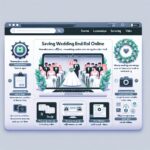 結婚式エンドロールをウェブ保存!簡単手順とおすすめサービスの完全ガイド
結婚式のエンドロールは、お二人の大切な一日を締めくくる感動的な映像です。ゲストへの感謝を伝え、忘れられない思い出を形にするこのエンドロールを、どのように作成し、
結婚式エンドロールをウェブ保存!簡単手順とおすすめサービスの完全ガイド
結婚式のエンドロールは、お二人の大切な一日を締めくくる感動的な映像です。ゲストへの感謝を伝え、忘れられない思い出を形にするこのエンドロールを、どのように作成し、
プロに依頼する選択肢:データ化・複製サービス
ご自身での作業が難しい場合や、より高品質な仕上がり、法的な安心感を求める場合は、専門業者に依頼することも賢い選択です。
専門業者に依頼するメリット
- 高品質な仕上がり: 専門的な機材と技術で、画質・音質の劣化を最小限に抑えた高品質なデータ化・複製が期待できます。
- 手間と時間の節約: 複雑な作業をプロに任せることで、ご自身の貴重な時間を節約できます。
- 法的側面の安心感: 多くの専門業者は、音楽著作権のISUM申請代行サービスを提供しており、法的な問題をクリアした上で安心して複製・データ化を行えます。
- 多様な形式への対応: DVDだけでなく、ブルーレイからのデータ化や、様々なデジタル形式への変換に対応している業者もあります。
サービスの種類と選び方
専門業者には、大きく分けて以下のサービスがあります。
- DVDコピーサービス: DVDからDVDへの物理的な複製を行います。
- DVDからデジタルデータ変換サービス: DVDをMP4などのデジタルファイルに変換します。スマートフォンやPCでの視聴を考えている場合に最適です。
- 料金相場と納期: 業者やサービス内容によって異なりますが、DVD1枚あたりの料金や、複数枚割引、特急料金などが設定されています。納期も業者によって様々なので、事前に確認しましょう。
ワンポイントアドバイス:カメラのキタムラなど大手チェーンでもDVD化サービスを提供していますが、音楽著作権の申請代行は行っていない場合が多いので注意が必要です。著作権処理まで含めて依頼したい場合は、テラオカビデオやココナラなどの専門サービスを検討しましょう。
信頼できる業者の見つけ方
- 実績と評判: 長年の実績があり、良い口コミや評価が多い業者を選びましょう。
- 著作権対応: ISUM申請代行など、音楽著作権の処理にきちんと対応しているかを確認しましょう。
- 料金体系の明確さ: 追加料金の有無など、料金体系が明確であるかを確認しましょう。
- サポート体制: 問い合わせへの対応が丁寧か、トラブル時のサポートがあるかなども重要です。
まとめ:あなたに最適なエンドロール保存・共有方法を見つけよう
結婚式のエンドロールDVDのコピーやデータ化は、法的な問題や技術的な課題が伴いますが、適切な知識と方法を理解することで、大切な思い出を安全に、そして高品質に未来へ繋ぐことができます。
各方法のメリットとデメリット
| 方法 | メリット | デメリット | こんな方におすすめ |
|---|---|---|---|
| DVDからDVDへ物理コピー | DVDプレーヤーで再生可能 インターネット不要 |
経年劣化・破損リスク 共有が物理的 コピーガードの法的問題 |
DVDプレーヤーでの視聴が主 デジタル機器操作が苦手 |
| DVDからデジタルデータ化(MP4等) | スマホ・PCで手軽に視聴 クラウドで簡単共有・バックアップ 長期保存に強い |
変換作業が必要 コピーガードの法的問題 |
多様なデバイスで視聴したい 手軽に共有したい 長期保存を重視 |
| クラウドストレージ利用 | どこからでもアクセス・共有 物理的な破損リスクなし 自動バックアップ機能 |
インターネット環境が必要 無料容量に制限あり セキュリティ設定が重要 |
常にアクセスしたい 遠方の家族と共有したい バックアップを重視 |
| USBメモリ・外付けHDD保存 | 大容量データを安価に保存 オフラインでアクセス可能 |
物理的な破損・紛失リスク 共有は手渡しが主 |
大容量データを手元に置きたい オフラインでの利用が多い |
| 専門業者に依頼 | 高品質な仕上がり 手間がかからない 著作権処理も安心 |
費用がかかる 納期がかかる場合がある |
品質・法的安心感を重視 自分で作業する時間がない デジタル機器操作が苦手 |
最適な方法の選び方
ご自身のライフスタイルや重視するポイントに合わせて、最適な方法を選びましょう。
- 手軽さ・共有のしやすさ重視: デジタルデータ化(MP4)+クラウドストレージが最もおすすめです。
- 品質・法的安心感重視: 著作権処理まで含めて対応してくれる専門業者への依頼を検討しましょう。
- 費用を抑えたい: ご自身でデジタルデータ化に挑戦し、無料のクラウドサービスを活用するのが良いでしょう。ただし、著作権には十分注意してください。
 結婚式のエンドロールを自作!使いやすいアプリとおすすめガイド
結婚式を締めくくる感動的な演出として、今や欠かせない「エンドロールムービー」。ゲストへの感謝の気持ちを伝える大切な時間であり、新郎新婦の個性やセンスが光る見せ
結婚式のエンドロールを自作!使いやすいアプリとおすすめガイド
結婚式を締めくくる感動的な演出として、今や欠かせない「エンドロールムービー」。ゲストへの感謝の気持ちを伝える大切な時間であり、新郎新婦の個性やセンスが光る見せ
トラブルシューティングとサポート情報
もし作業中にトラブルが発生したり、不明な点が出てきたりした場合は、以下の情報を参考にしてください。
- ソフトウェアの公式サポート: 使用しているソフトウェアの公式サイトでFAQやサポート情報を確認しましょう。
- オンラインフォーラムやコミュニティ: 同じような問題に直面しているユーザーの解決策が見つかることがあります。
- 専門業者への相談: どうしても解決できない場合や、法的な問題で不安がある場合は、専門のデータ変換サービスや弁護士に相談することも検討しましょう。

大切な結婚式の思い出を、未来へと安全に、そして高品質に繋ぐために、この記事が役立つことを願っています。
こちらもおすすめ!エンドロールムービー
こちらもおすすめ!エンドロールムービーを作れます。まずは無料登録&ダウンロード!